ps+Xara3D教你制作酷炫3D文字效果(4)
来源:sc115.com | 182 次浏览 | 2015-09-15
标签: 文字效果 酷炫
8、现在让我们来增加一些背景,使它看上去更有活力一些。点击背景图层,按G选择渐变工具,点击径向渐变,然后双击渐变编辑,来得到渐变编辑器。选择由前景到背景的渐变模式,前景色是#f8b1d7,背景色是#8871a1。设置如下两图。

图8
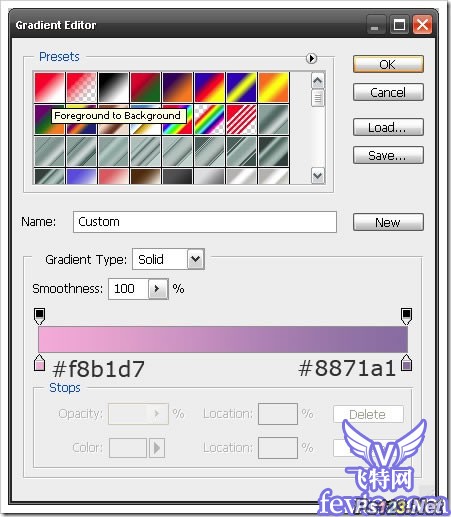
图9
9、现在根据下图的箭头来移动你的鼠标得到相同的渐变效果。

图10
10、现在让我们来增加一些阴影来得到一个更真实的效果。
(1)选择四个字母图层(很简单的技术,你只要点击第一个图像然后按住SHIFT键,再点击你想要的最后一个图层),然后点击右键,按复制图层。
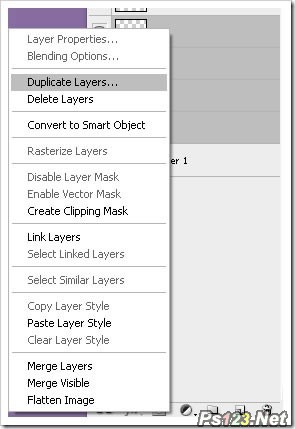
图11
(2)现在按CTRL+E合并图层,取名为shadow,然后把它移动到所以字母图层的下方。按D设置默认的前景/背景颜色(黑和白)。CTRL+点击阴影图层缩略图来选取它,然后按ALT+DELETE用黑色前景色填充。
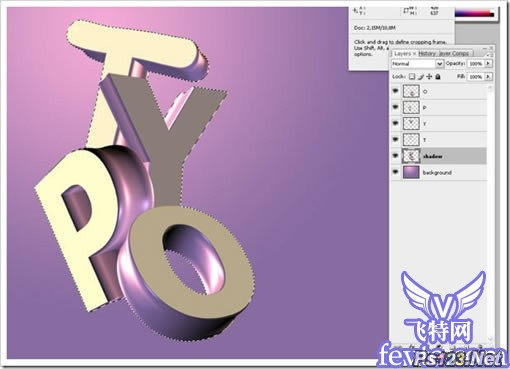
图12
(3)按CTRL+D来取消选择。运行滤镜>模糊>高斯模糊,设置半径为10像素。改变图层透明度为40%,使阴影看上去更柔和。

图13
搜索: 文字效果 酷炫
- 上一篇: ps教你制作漂亮水晶效果字
- 下一篇: 用ps笔刷教你制作火焰字
 单音节拍116
单音节拍116